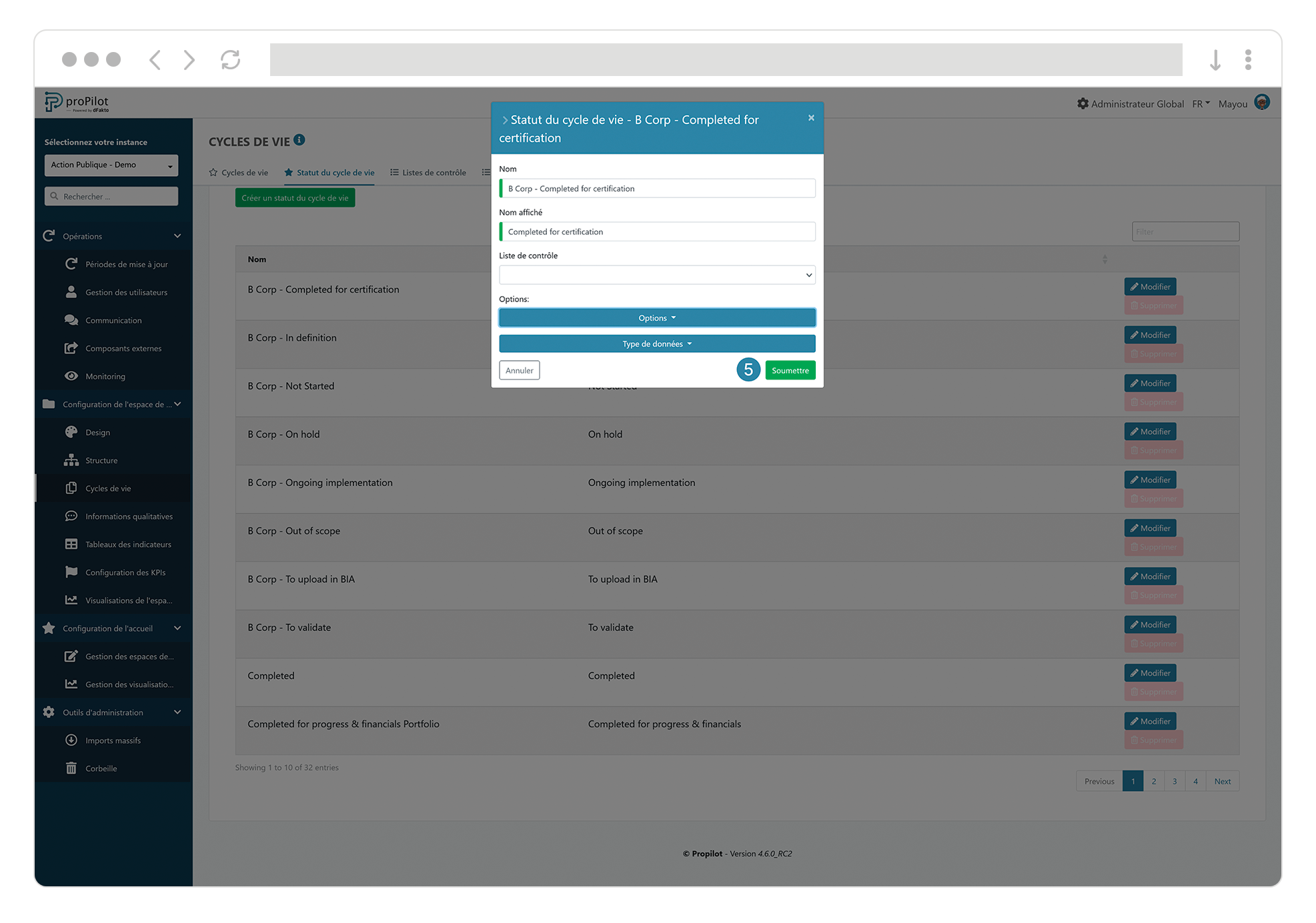Périodes de gel: bloquer les mises à jour d'indicateurs dans proPilot pour une période donnée.
Introduction
Dans le cadre des mises à jour du plan, il est possible de geler les mises à jour d’informations qualitatives et d’informations quantitatives. Pour ce faire, plusieurs options s’offrent à vous en fonction de votre besoin.
Geler les mises à jour dans un tableau d’indicateurs
Gérez les périodes de gel sur une sélection d'indicateurs
La fonctionnalité “périodes de gel” permet de geler des indicateurs pour une période déterminée et pour un type de données (valeurs actuelles, valeurs cibles) distinct.
Appliquer une période de gel à un indicateur implique de répercuter ce gel à toutes les entités qui en découlent. Si un gel était déjà actif, une information est alors affichée dans l’espace de configuration de l’entité.
Depuis la page d’accueil proPilot, naviguez dans l’entité concernée et cliquez sur l’onglet “Configuration de l’entité” à droite de l'écran.
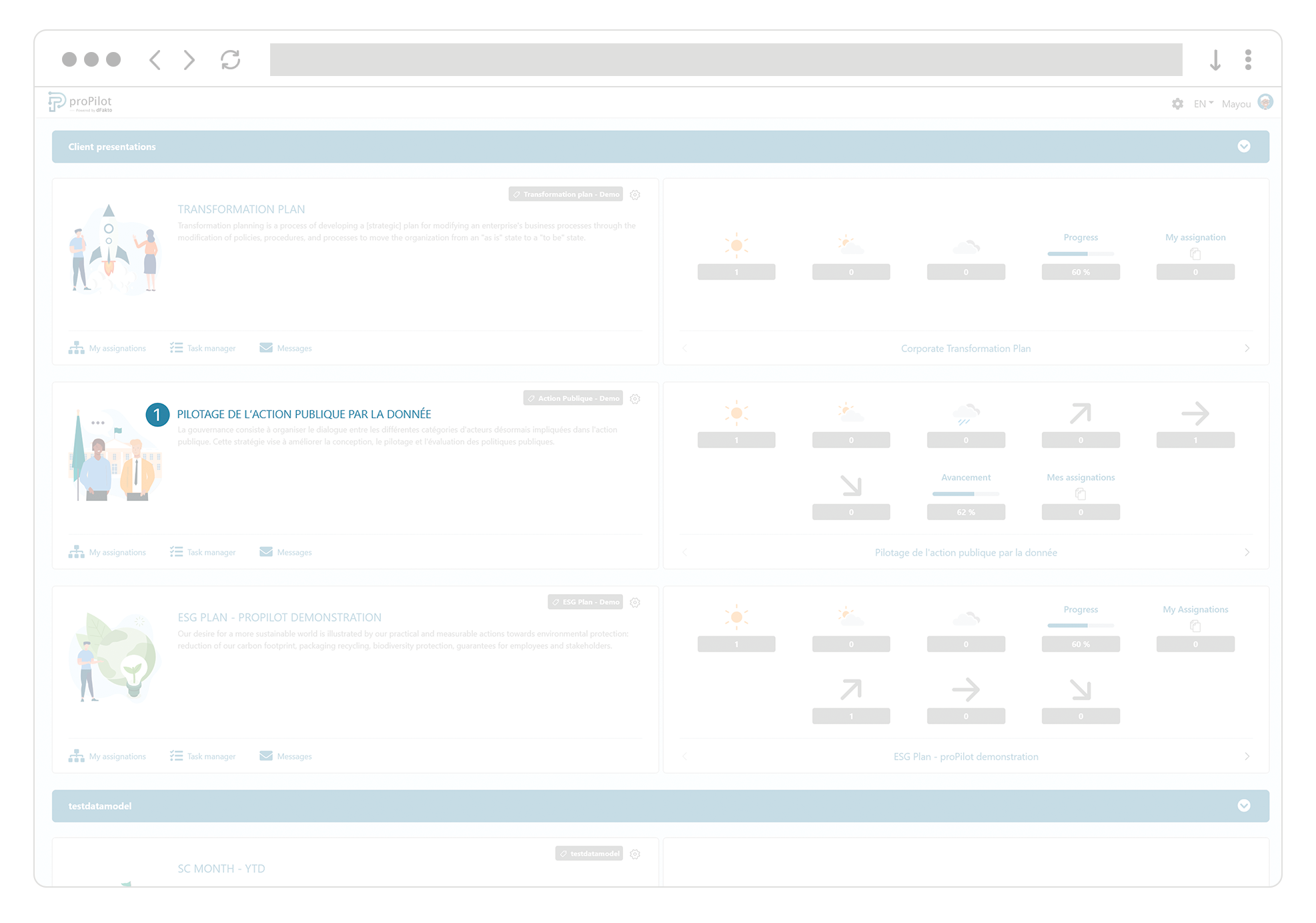
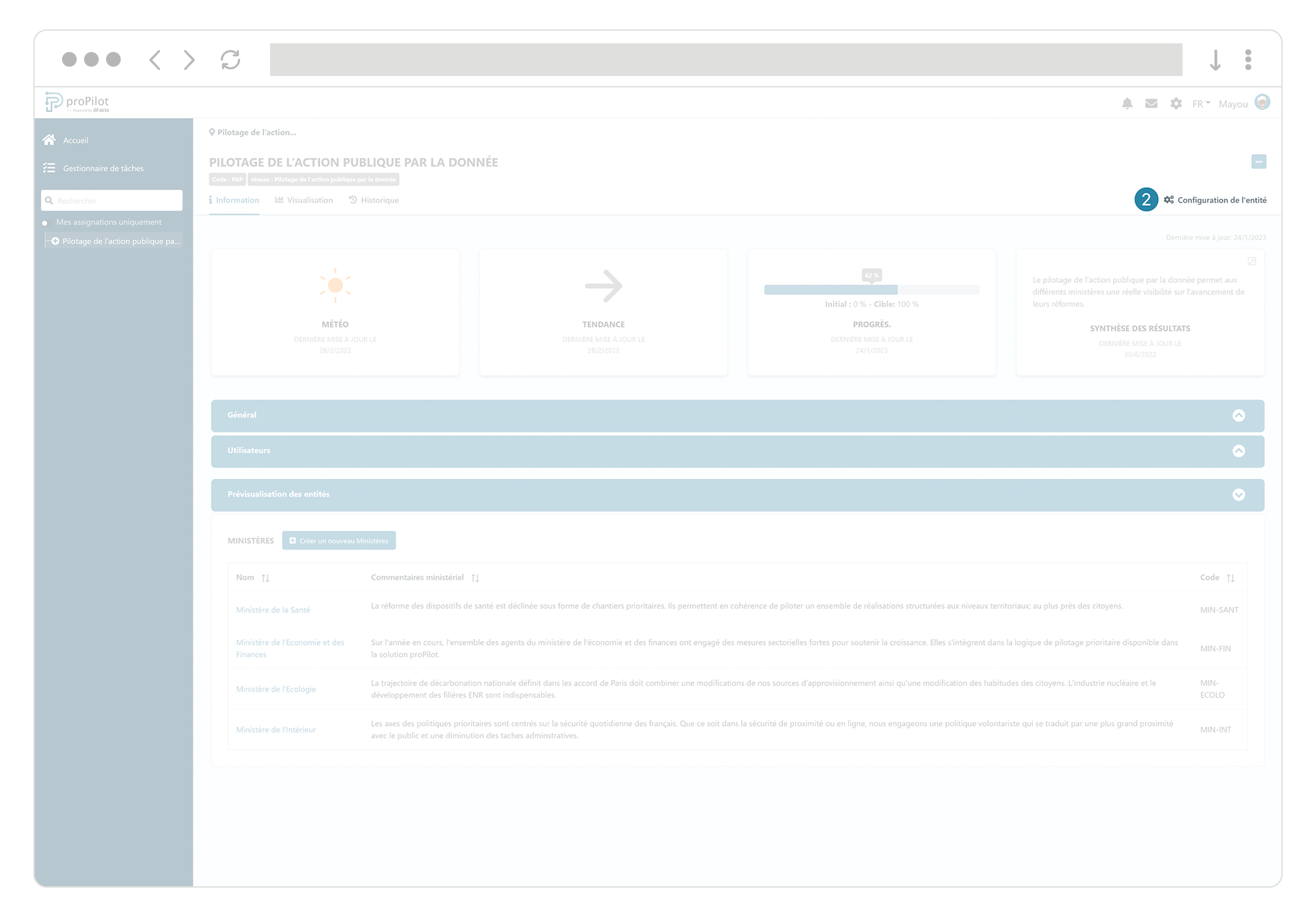
Ouvrez la section “périodes de gel appliquées”.
Vous pouvez alors voir les périodes de gel actuellement en place pour cette entité, appliquer une nouvelle règle pour le gel d’indicateurs de cette entité ou retirer les périodes de gel mises en place pour l'entité concernée.
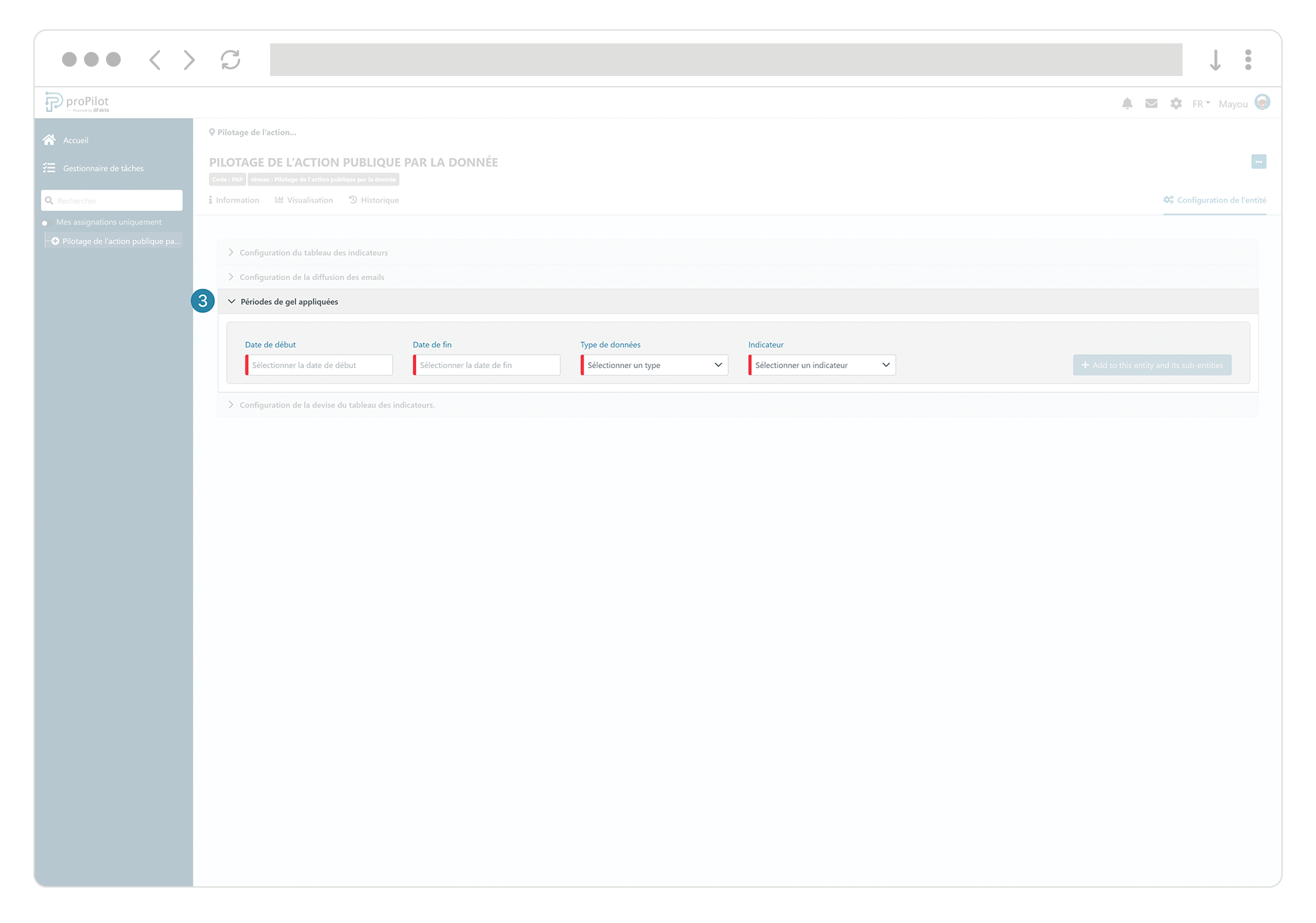
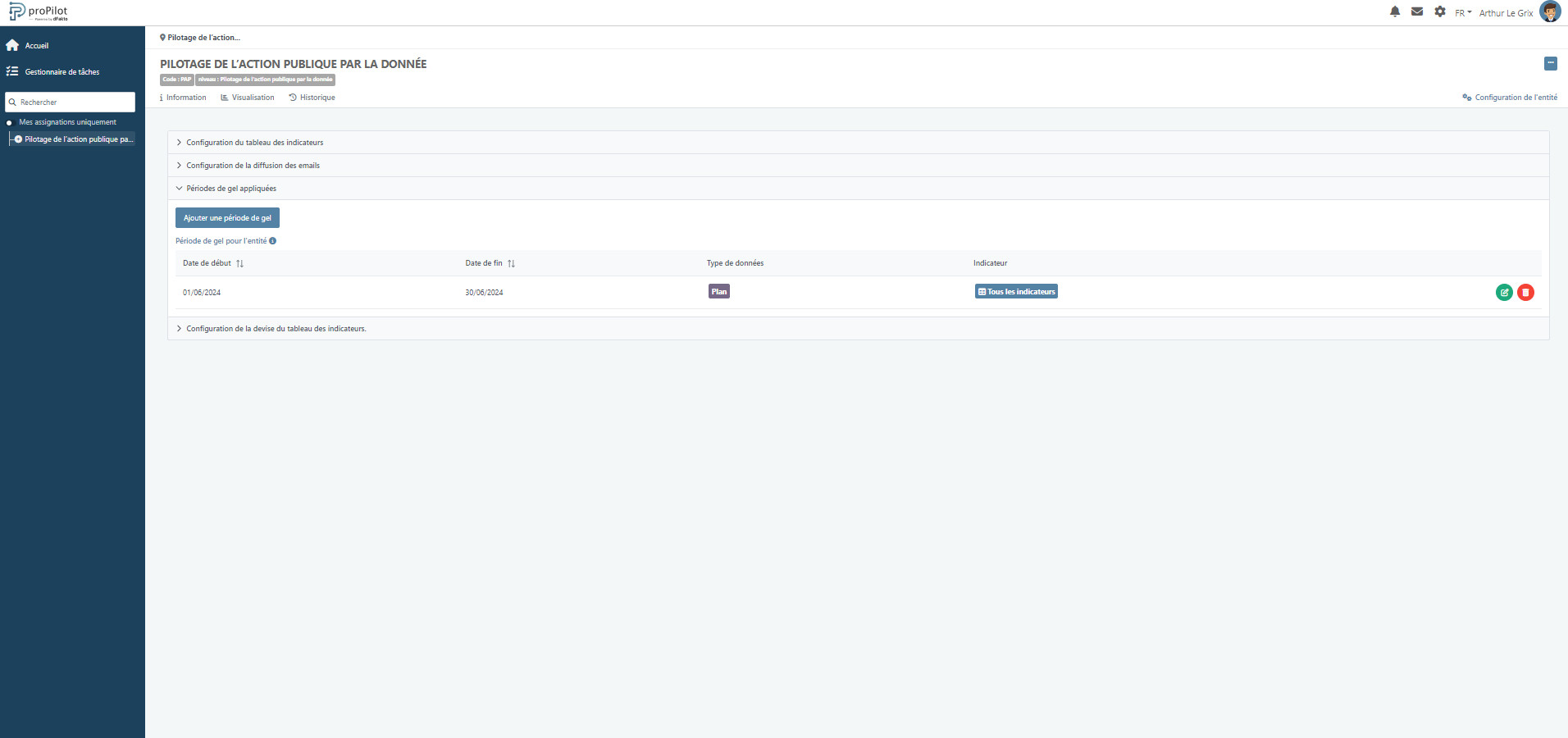
Ajouter un “3” près de “périodes de gel appliquées”
Ajoutez une nouvelle règle de gel d’indicateurs
Sélectionnez une “Date de début” et une “Date de fin”, un ou plusieurs “type de données” concerné et et un ou plusieurs “indicateur” concerné(s) par le gel de mises à jour.
Cliquez sur “Confirmer”.
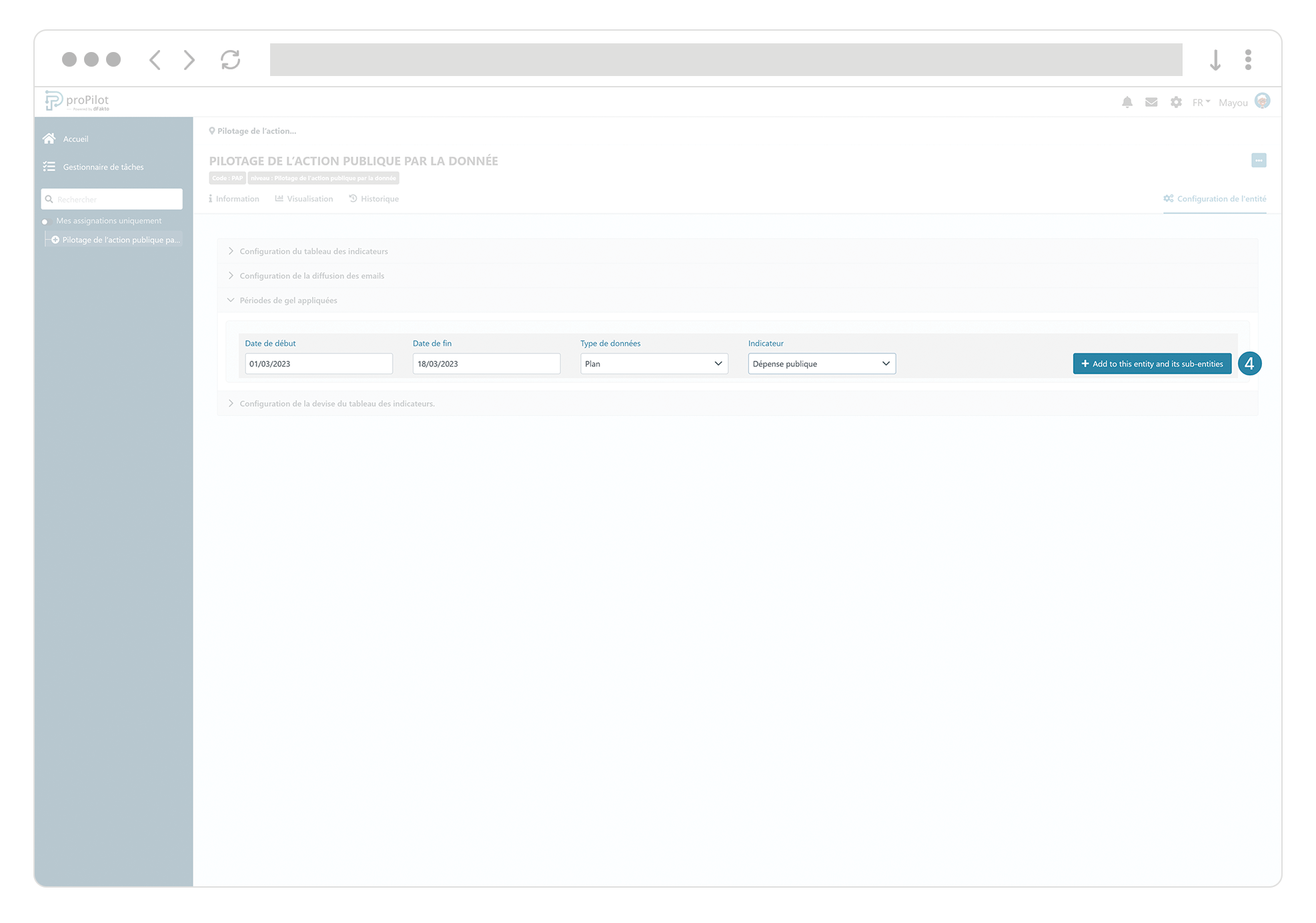
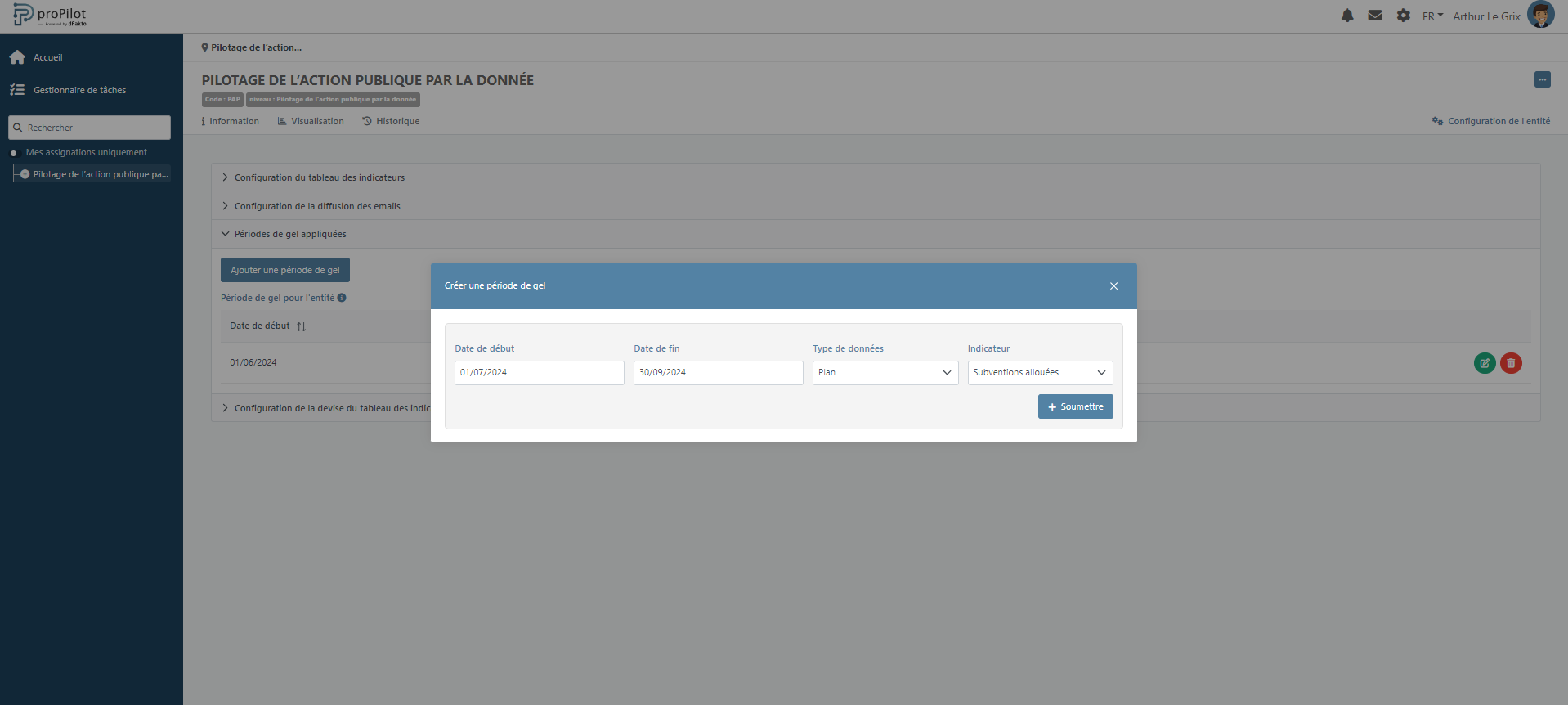
Ajouter un “4” près de “soumettre”
Veuillez noter qu’appliquer une période de gel à un indicateur implique de répercuter ce gel à toutes les entités qui en découlent. Si vous souhaiter annuler cette répercussion il est nécessaire d’outrepasser la règle dans les entités qui en découlent.
Supprimez une règle de gel d’indicateurs
Cliquez sur le bouton “Supprimer” de la règle que vous souhaitez retirer puis confirmez la suppression.
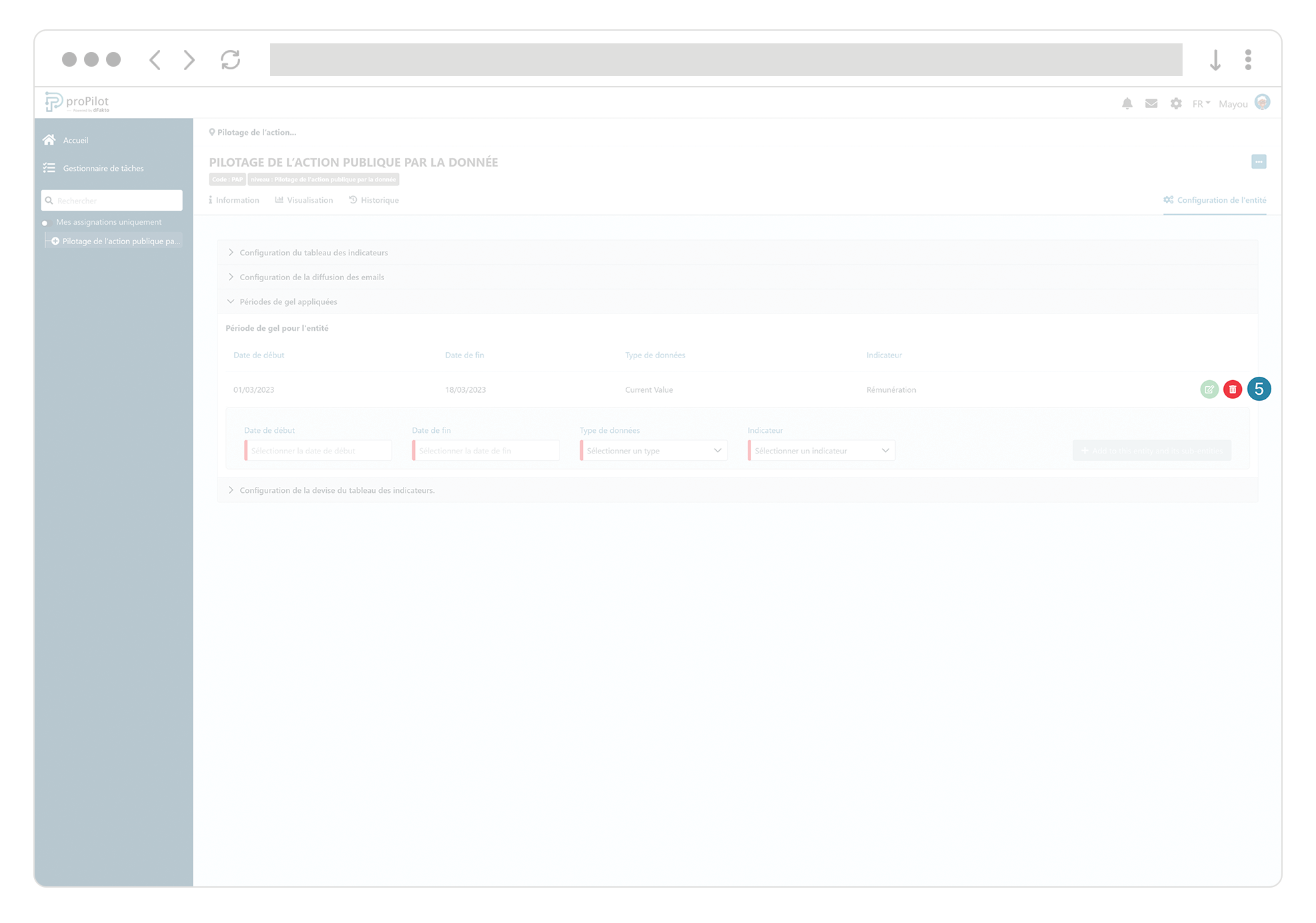
Veuillez noter qu’une période de gel active est répercutée à toutes les entités qui en découlent. Si retirez la règle, ce sont toutes les entités qui en découlent qui seront impactées également.
Désactivez la mise à jour d’informations quantitatives en fonction de l'état d’une entité
La fonctionnalité des “cycles de vie”, pour autant qu’elle soit activée sur le niveau en question, permet de geler complètement la mise à jour d’un tableau d’indicateurs.
Veuillez noter que dans le cas où tout le tableau d’indicateurs n’est pas concerné par le gel des mises à jour, il est alors nécessaire d’utiliser la fonctionnalité “périodes de gel” qui permet une gestion très précise du gel d’indicateurs.
Désactivez la mise à jour en fonction de l'état du cycle de vie d’une entité
Veuillez noter que toutes les entités qui sont dans le stade du cycle de vie concerné, seront impactées par cette mise à jour.
Depuis la page d’accueil, cliquez sur le rouage concerné de votre espace de travail afin d’accéder à l’espace d’administration.
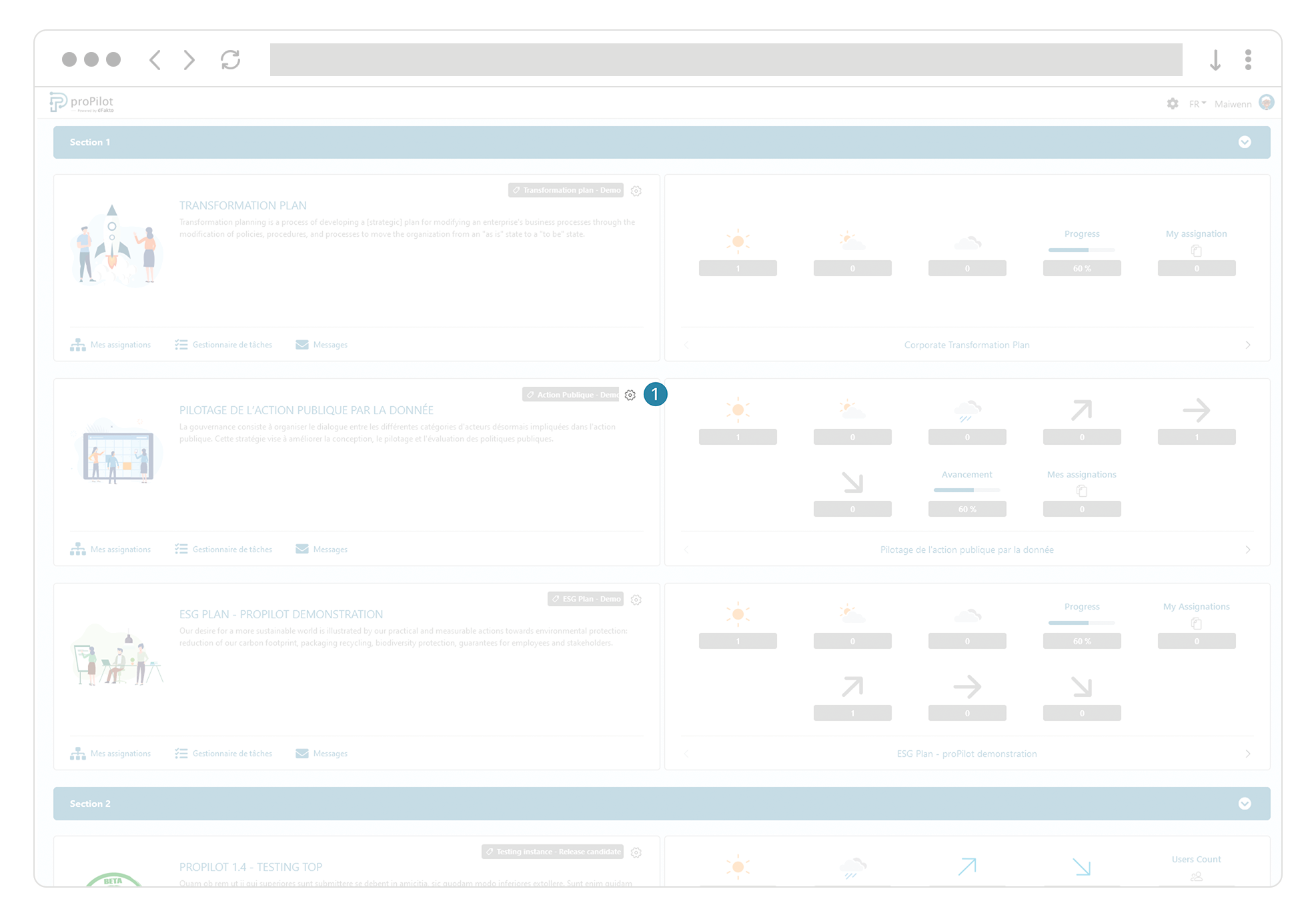
Dans la section “Configuration de l’espace de travail“ du menu de gauche, sélectionnez “cycles de vie”.
Sélectionnez l”onglet “statut du cycle de vie”.
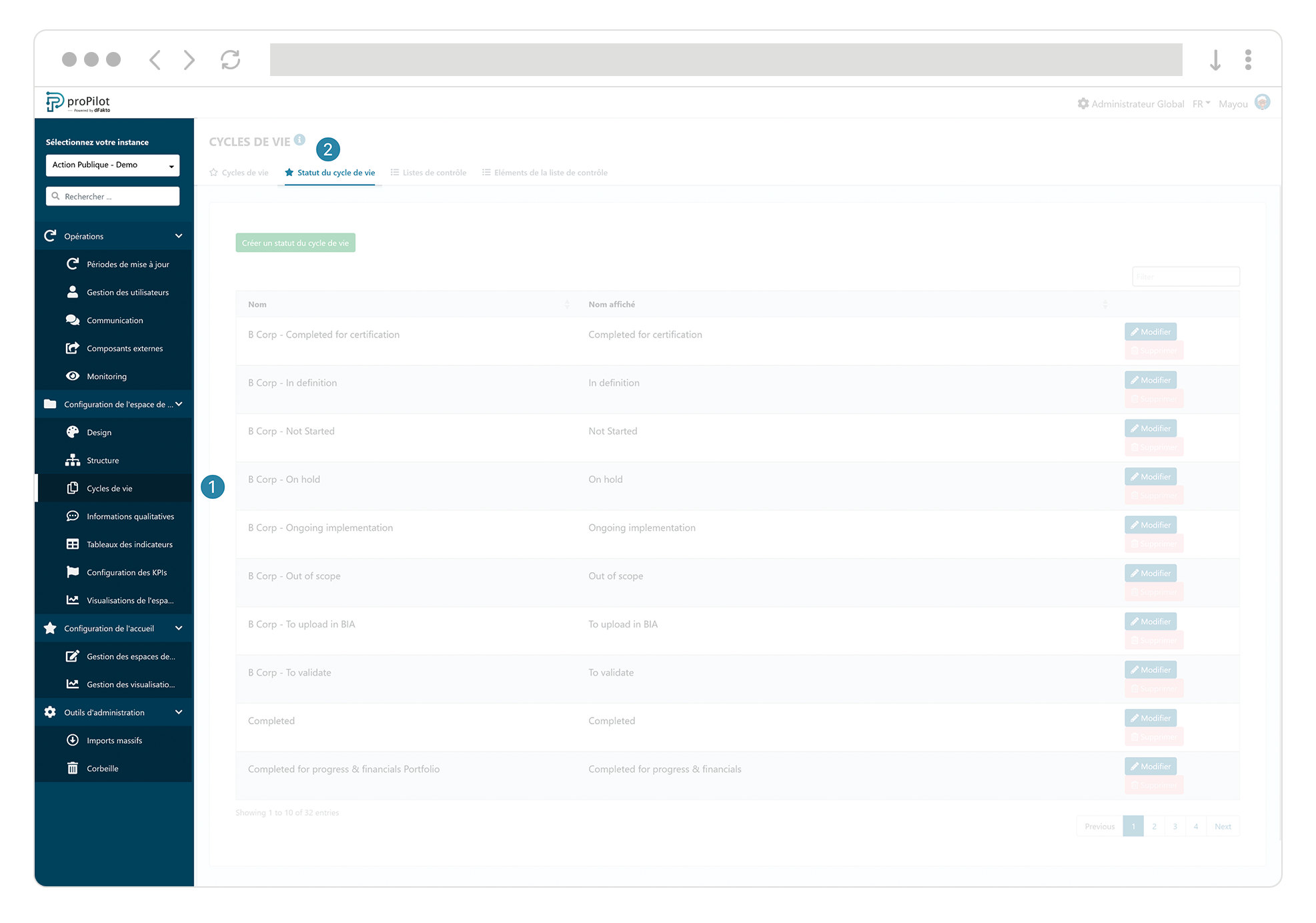
Cliquez sur le bouton “modifier” du cycle de vie concerné par le gel de mise à jour d’indicateurs. Un pop-up s’affiche.
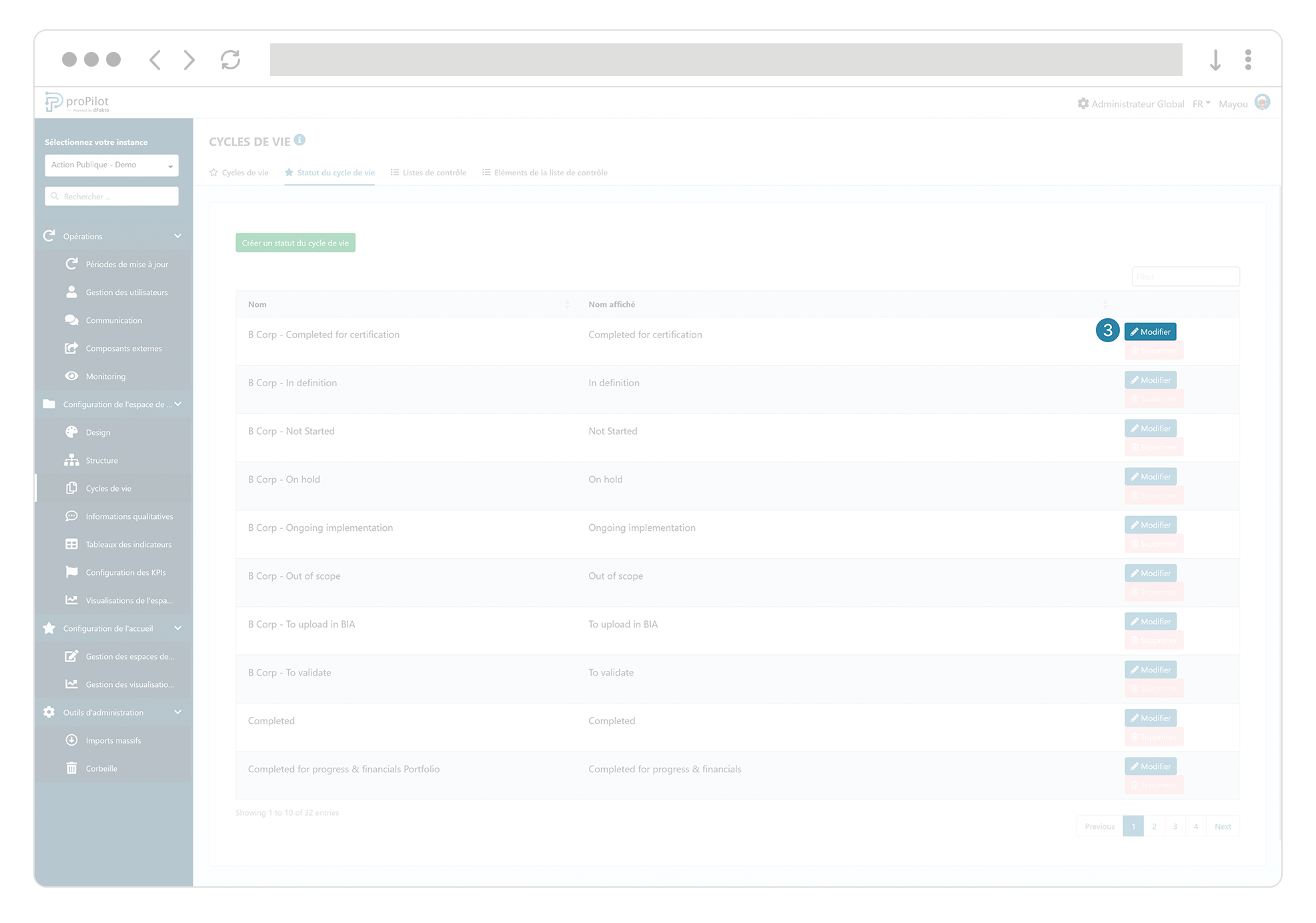
Ouvrez la section “options” et cochez la case “Mise à jour du "tableau d'indicateurs" désactivée.”
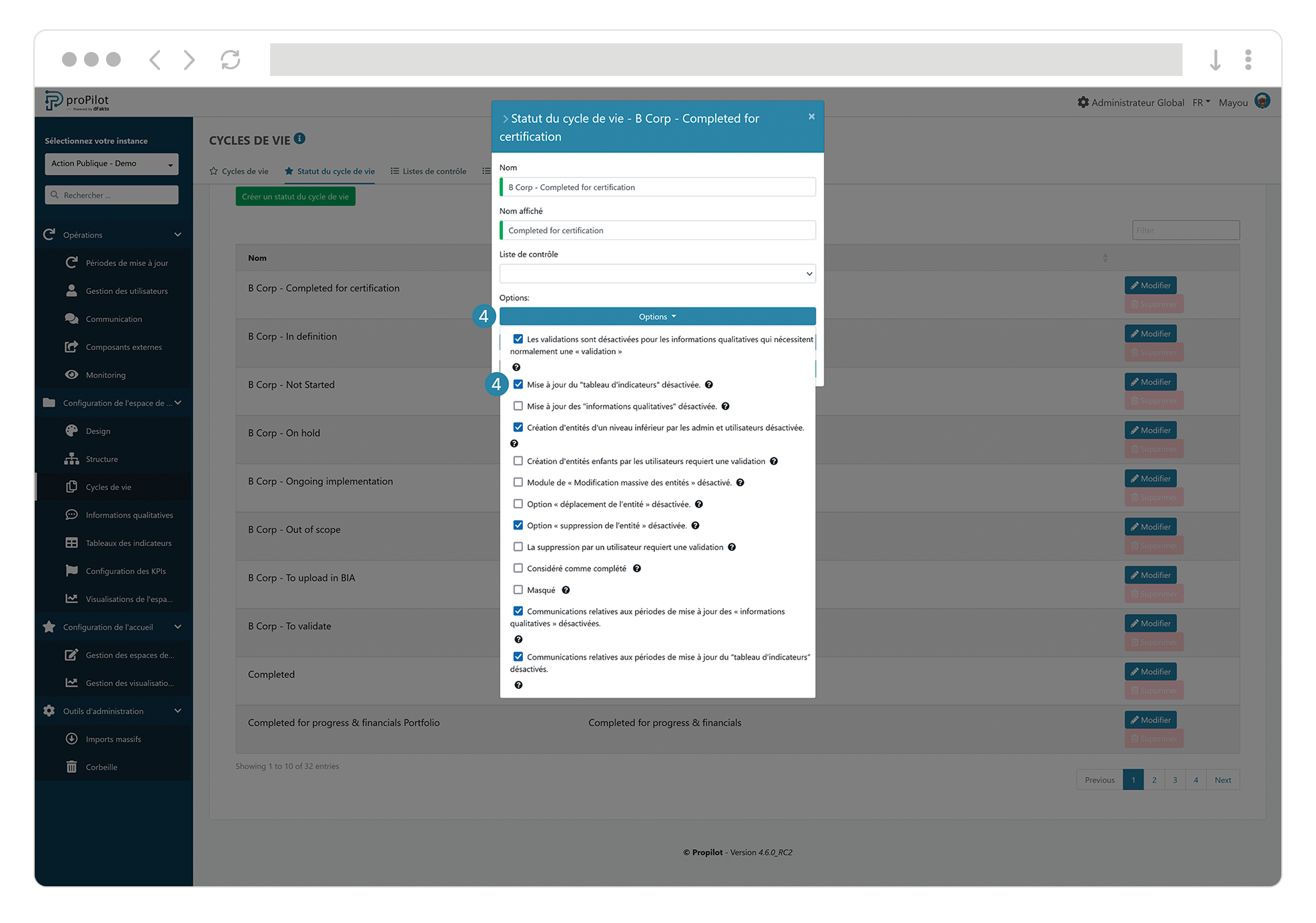
Fermez et cliquez sur “soumettre”.